Edita y personaliza fácilmente tus documentos PDF con la aplicación gratuita Icecream PDF Editor

El tratamiento con ficheros PDF es una tarea que, para una gran cantidad de usuarios, se ha convertido en habitual, ya que estos ficheros en concreto de Adobe tienen multitud de usos y se utilizan en todo tipo entornos.
Es precisamente por ello por lo que en estas líneas os vamos a hablar de un software gratuito de edición de PDFs que nos va a ser de gran ayuda a la hora de tratar con estos ficheros. Al mismo tiempo nos va a servir para llevar a cabo otras tareas adicionales como resaltar ciertas áreas o textos, usar sellos personalizados, añadir marcadores, notas adhesivas, etc.
Nos referimos a Icecream PDF Editor, una herramienta para este tipo de tareas de edición, mucho más potente y versátil de lo que solemos encontrar en otras propuestas gratuitas. De entre las ventajas que aquí se nos presentan, podemos destacar que viene con la interfaz en pestañas en las que podemos agregar diferentes archivos PDF para trabajar con los mismos de manera simultánea.
Por otro lado cabe señalar que gracias a esta herramienta podremos añadir notas adhesivas de diferentes colores a los documentos que estemos editando, además pudiendo personalizar el nivel de opacidad para que este elemento sea más o menos visible dependiendo de cada caso.
Pero claro, al mismo tiempo este programa tiene otras muchas funcionalidades, ya que pone a nuestra disposición elementos tales como flechas, textos, líneas, rectángulos, un marcador de textos o de áreas, subrayado, etc.
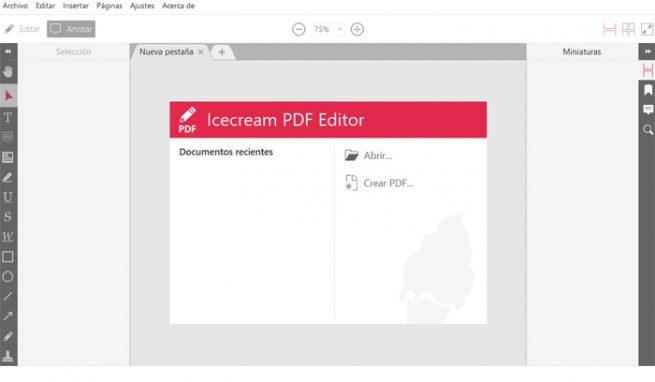
Editar y crear PDFs con Icecream PDF Editor
Nada más arrancar el programa, podemos elegir entre abrir un fichero de este tipo ya existente, o crear uno nuevo desde cero. Al mismo tiempo, si nos decantamos por generar un nuevo documento, lo primero que haremos será especificar su tamaño y las páginas de las que va a estar compuesto.
Tras esto ya podemos acceder a las diferentes funciones que el programa pone a nuestra disposición, elementos que vienen situados a la izquierda de la interfaz principal.
Al mismo tiempo, en la esquina superior izquierda de la pantalla, vemos dos pestañas que cubren todas las características principales del programa, estas son “Editar” y ”Anotar”. La primera de ellas nos va a servir para hacer doble clic en el contenido del texto del PDF que esté cargado y así poder modificarlo a nuestro gusto.
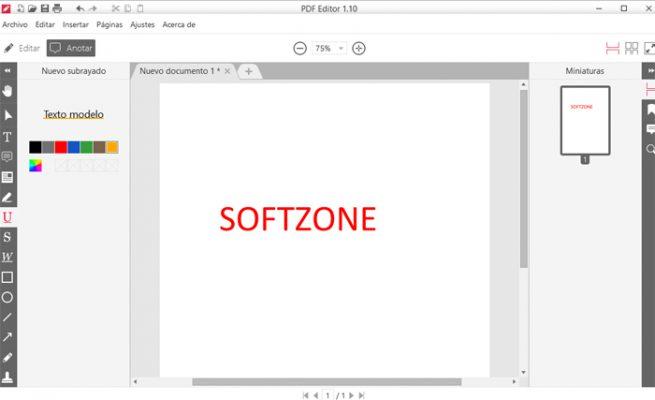
Igualmente podremos cambiar su tamaño, establecer la alineación, cambiar su color, el tipo de fuente, el nivel de opacidad, etc. De manera paralela tenemos a nuestra disposición otros elementos como como un rectángulo, línea, flecha o círculo, que también podremos añadir al PDF; además de tener soporte para imágenes JPG y PNG.
Por otro lado, desde la pestaña “Anotar” a la que hemos hecho referencia, nos va a permitir añadir sellos personalizados, que es una característica poco común en estos programas, ya que en otros solo se pueden usar sellos preestablecidos.
Al mismo tiempo podremos añadir notas adhesivas con diferentes colores que se insertarán en el PDF, todo ello con una interfaz completamente en castellano.
Y para terminar os diremos que Icecream PDF Editor también nos permite ampliar y reducir las páginas, rotarlas, proteger los documentos con una contraseña, establecer permisos para imprimir, copiar contenidos, etc.
Comentarios
Publicar un comentario